|
|
Comutați la modul de comandă |
||
|
|
Găsiți și înlocuiți |
||
|
|
Formatați codul SQL |
||
|
|
Rulați comanda și treceți la celula următoare |
||
|
|
Rulați comanda și introduceți o nouă celulă mai jos |
||
|
|
Rulați comanda |
||
|
|
Rulați toate comenzile de mai sus (exclusiv) |
||
|
|
Rulați toate comenzile (inclusiv) |
||
|
|
Treceți la celula anterioară/următoare |
||
|
|
Introduceți o celulă deasupra |
||
|
|
Introduceți o celulă mai jos |
||
|
|
Împărțiți o celulă la cursor |
||
|
|
Mutați o celulă în sus |
||
|
|
Mutați o celulă în jos |
||
|
|
Comutați panoul de comentarii |
||
|
|
Copiați celula curentă |
||
|
|
Tăiați celula curentă |
||
|
|
Lipiți celula de mai jos |
||
|
|
Ștergeți celula curentă |
||
|
|
Mutați în sus sau la celula anterioară |
||
|
|
Deplasați în jos sau la celula următoare |
||
|
|
Completare automată, selecție indentare |
||
|
|
Selectare indentare |
||
|
|
Selecție anulată |
||
|
|
Anulați tastarea |
||
|
|
Repetați tastarea |
||
|
|
Comutați comentariul la rând |
||
|
|
Selectați mai multe celule |
Advertisement
|
|
Comutați la modul Editare |
||
|
|
Găsiți și înlocuiți |
||
|
|
Formatați codul SQL |
||
|
|
Rulați comanda și treceți la celula următoare |
||
|
|
Rulați comanda |
||
|
|
Rulați toate comenzile de mai sus (exclusiv) |
||
|
|
Rulați toate comenzile (inclusiv) |
||
|
|
Ștergeți celula curentă |
||
|
|
Ștergeți celula curentă (omiteți solicitarea) |
||
|
|
Mergeți la prima celulă |
||
|
|
Du-te la ultima celulă |
||
|
|
Anulați tăierea/ștergerea celulelor |
||
|
|
Tăiați celula curentă |
||
|
|
Copiați celula curentă |
||
|
|
Lipiți celula de mai jos |
||
|
|
Lipiți celula |
||
|
|
Introduceți o celulă deasupra |
||
|
|
Introduceți o celulă mai jos |
||
|
|
Comutați ieșirea celulei |
||
|
|
Derulați în jos |
||
|
|
Derulați în sus |
||
|
|
Comutați meniul comenzilor rapide de la tastatură |
||
|
|
Îmbinați cu celula de mai jos |
||
|
|
Treceți la celula anterioară |
||
|
or
|
|||
|
or
|
|||
|
|
Treceți la celula următoare |
||
|
or
|
|||
|
or
|
|||
|
|
Adăugați celula adiacentă la selecție |
||
Advertisement |
|||
|
|
Selectați toate celulele |
||
|
|
Selectați mai multe celule |
||
|
|
Comutați numerele de linie |
||
|
Sursa: Databricks
|
|||
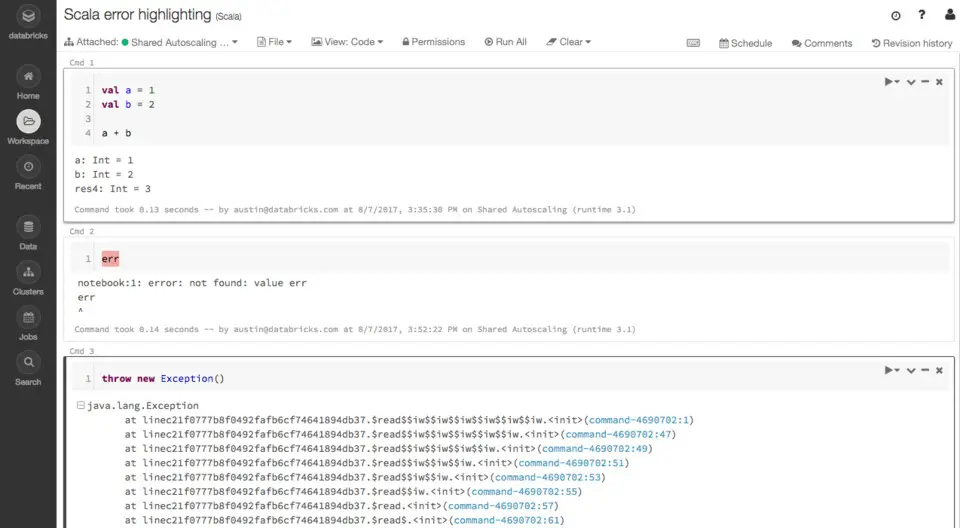



What is your favorite Databricks Notebook hotkey? Do you have any useful tips for it? Let other users know below.
1103675
496798
410581
363616
305369
275909
13 hours ago
14 hours ago
2 days ago
2 days ago
3 days ago Updated!
3 days ago
Latest articles